
- Autor John Day [email protected].
- Public 2024-01-30 08:20.
- Naposledy změněno 2025-01-23 14:38.
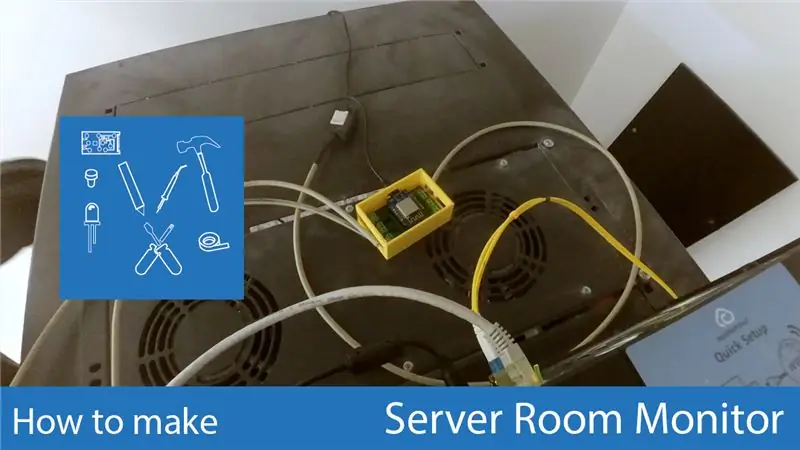
Jedním z problémů serverové místnosti je teplota. U různých zařízení produkujících teplo to rychle stoupá. A pokud klimatizace selže, vše rychle zastaví. K předvídání těchto situací můžeme získat jeden z několika systémů monitorování životního prostředí na trhu. Protože jsem jednoduchý systém, rozhodl jsem se vytvořit vlastní řešení a vybudovat systém monitorování serverové místnosti. Předem děkuji za podporu PCBWay, která poskytla všechny potřebné PCB.
Krok 1: Požadavky

Zpočátku jsem vytvořil prototyp na prkénku, takže jsem věděl, že potřebná připojení. Přestože prototyp má pouze jeden senzor a konečný produkt jich má několik, bylo nutné pouze znásobit připojení.
Poté bylo nutné vytvořit kód. Systémové požadavky jsou následující.
Požadavky
Monitorovací stanice
- sledovat okolní teplotu a vlhkost vzduchu
- mít několik senzorů
- hlásit tato data do centrálního systému
Centrální systém
- přijímat data z více stanic
- autentizovat stanice a jejich data
- zobrazit graf na senzor za posledních 24 hodin
- monitorujte data a pošlete varování na e-mail, pokud necháte nastavený rozsah jako obvykle
Krok 2: Materiál
- 1 Wemos D1 Mini
- 3 DHT22
- 9 Konektor Dupont
- Telefonní kabel
- 9 Dupontový můstek
- 9 kolíkový konektor
Pro centrální systém jsem vyvinul aplikaci pomocí PHP a MariaDB.
Pro každou stanici jsem vyvinul systém založený na Wemos D1 Mini s několika senzory DHT22.
Každá stanice sbírá data ze senzorů připojených každých 30 minut, kóduje a odesílá do centrálního systému prostřednictvím bezdrátového připojení. Centrální systém dekóduje data, autentizuje stanici pomocí předdefinovaného klíče a vloží data do databáze
Krok 3: Kód a PCB
Kód
Veškerý kód je k dispozici na mém účtu GitHub.
PCB
Po prototypu jsem vytvořil DPS. K vytvoření DPS jsem použil Autodesk Eagle. Toto je k dispozici zdarma u desek plošných spojů do 11 cm na straně.
K vytvoření DPS v Autodesk Eagle potřebujete vytvořit projekt a v rámci projektu vytvořit schéma s komponentami a jejich spojením.
Poté, co je vytvořen, vytvořím desku plošných spojů. K tomu stiskněte tlačítko, které je na panelu nástrojů. Autodesk Eagle vytvoří desku plošných spojů se všemi součástmi a označí příslušná připojení. Dále je třeba definovat velikost desky plošných spojů, umístit součásti na místo a vytvořit mezi nimi spojení (více informací naleznete zde
Nakonec je nutné výkres exportovat do Gerberova formátu pro odeslání do výroby. Protože existuje několik možností, poskytuje PCBWay tutoriál s kroky (https://www.pcbway.com/helpcenter/technical_support/Generate_Gerber_files_in_Eagle.html) a řekne, které soubory je třeba odeslat.
Podání se provádí na webových stránkách PCBWay. Při odeslání se cena automaticky zpřístupní. Jednou z možností, kterou je třeba zkontrolovat, je „HASL bez olova“, k odstranění svodu z desek. Po odeslání je výrobní proces rychlý a trvá 1 až 2 dny.
Krok 4: Sestavení
Poté, co jsem obdržel PCBWay PCB, jsem připájel různé součásti na místo. Deska plošných spojů je připravena přijmout součásti, což činí tento proces poměrně jednoduchým.
Poté, co jsou desky plošných spojů připraveny, vytvořím různé propojovací kabely senzorů. Ty se skládají ze 2-párového telefonního kabelu s konektory Dupont pro připojení k senzoru.
Pak jsem musel vytvořit případy. Ty byly modelovány v aplikaci Autodesk Fusion 360 a vytištěny v PLA na Hephestosu Prusa I3.
Pak jsem to předmontoval. Bylo nutné umístit desku plošných spojů na skříň a také různá čidla. Bylo také nutné chránit konektory tepelně smrštitelnou objímkou.
Na místě byla provedena finální montáž. Umístil jsem senzor doprostřed stojanu a dva další na každý z nich. To mi umožňuje sledovat teplotu a vlhkost na různých místech v místnosti a v různých výškách.
Nakonec jsem zkontroloval, zda existuje připojení k centrálnímu systému a jaká data se přenášejí.
V ideální situaci by všechny senzory bez ohledu na umístění a výšku měly hlásit stejné hodnoty. Pokud ty nejvyšší hlásí vyšší hodnoty, místnost se otepluje.
Doporučuje:
Zjistěte, kdy někdo vstoupil do místnosti pomocí radarového senzoru Xyc-wb-dc: 7 kroků

Zjistěte, kdy někdo vstoupil do místnosti pomocí radarového senzoru Xyc-wb-dc: V tomto tutoriálu se naučíme zjistit, jak někdo vstoupil do místnosti pomocí modulu RTC, radarového senzoru xyc-wb-dc, OLED displeje a arduina. ukázkové video
Čítač a ovladač obsazenosti místnosti MicroBit: 4 kroky

Počitadlo a ovladač obsazenosti místnosti MicroBit: Během pandemie je jedním ze způsobů, jak omezit přenos viru, maximalizace fyzického odstupu mezi lidmi. V místnostech nebo obchodech by bylo užitečné vědět, kolik lidí je v daném okamžiku v uzavřeném prostoru. Tento projekt využívá dvojici
Automatické ovládání osvětlení místnosti a ventilátoru s obousměrným čítačem návštěvníků: 3 kroky

Automatické ovládání osvětlení místnosti a ventilátoru s obousměrným čítačem návštěvníků: Často vidíme počítadla návštěvníků na stadionu, v nákupním centru, v kancelářích, ve třídách atd. Jak počítají lidi a zapínají nebo vypínají světlo, když nikdo není uvnitř? Dnes jsme tady s projektem automatického ovládání osvětlení místnosti s obousměrným čítačem návštěvníků
Světlo místnosti ovládané pomocí PIR senzoru a Arduina: 6 kroků

Prostorové světlo ovládané pomocí PIR senzoru a Arduina: Dnes budeme ovládat vaše pokojová světla pomocí detekce pohybu pomocí Arduino PIR pohybového senzoru. Tento projekt je velmi zábavný a má velmi praktické použití ve vašem domě a může vám ušetřit nějaké peníze tím, že tento projekt také provedete. Ju
12 € Led Cactus (dekorace neonové místnosti): 4 kroky

12 € Led Cactus (neonová dekorace pokoje): Dobrý den, v tomto návodu vám ukážu, jak jsem vytvořil tuto úžasnou dekoraci místnosti Led Cactus Začněme
